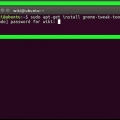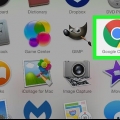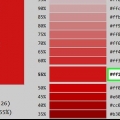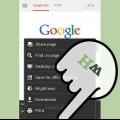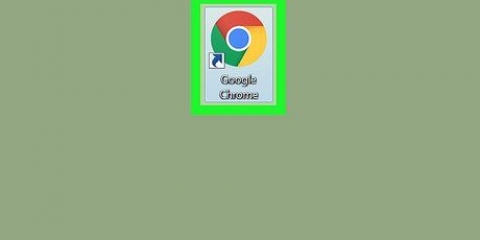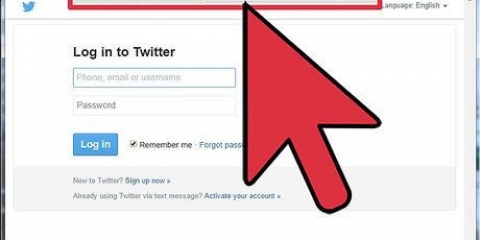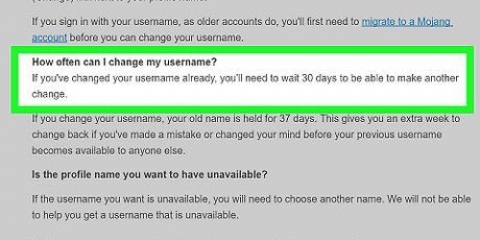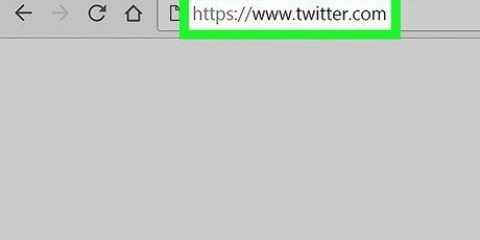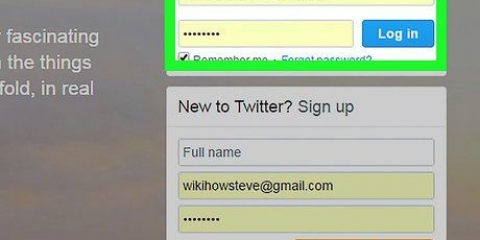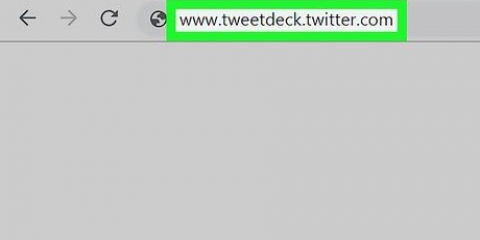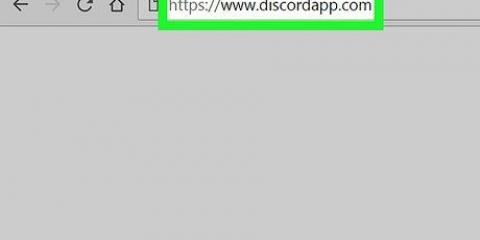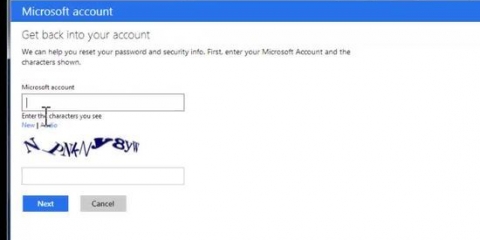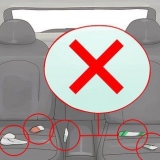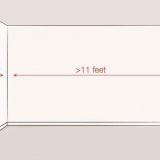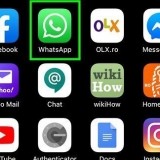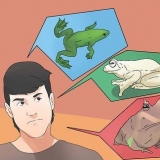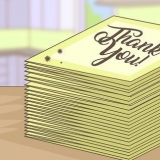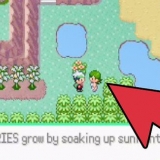Changer de thème sur twitter
Teneur
Cet article vous apprendra comment changer de thème sur Twitter. Bien que les options pour personnaliser le thème sur Twitter soient limitées, vous pouvez changer la couleur de votre thème pour n`importe quelle nuance du spectre de couleurs HTML. Votre thème ne peut être modifié que via le site Twitter.
Pas
Partie 1 sur 2: Trouver une couleur

1. Ouvrez le site Web avec des codes de couleur HTML. Aller à https://htmlcodes couleurs.com/ dans votre navigateur. Ce site Web permet de générer un code pour une couleur que vous pouvez ensuite définir dans Twitter comme couleur de votre thème.
- Si vous voulez juste choisir une couleur prédéfinie sur Twitter, .

2. Faites défiler vers le bas pour choisir une couleur. Vous pouvez le faire dans le rectangle avec toutes sortes de couleurs différentes au milieu de la page.

3. Sélectionnez une couleur principale. Cliquez sur la barre verticale et faites-la glisser vers le haut ou vers le bas pour sélectionner la couleur principale que vous souhaitez utiliser pour votre thème.

4. Ajustez votre couleur comme vous le souhaitez. Cliquez sur le cercle au centre du sélecteur de couleurs et faites glisser d`avant en arrière jusqu`à ce que vous voyiez la couleur que vous souhaitez utiliser dans le rectangle coloré à droite de la barre de couleur verticale. Cette couleur sera utilisée pour votre thème.

5. Voir le code couleur. À côté du titre « # » sous le rectangle de couleur, vous verrez un nombre à six caractères ; c`est le code que vous devez entrer sur twitter.
Partie 2 sur 2: Changer votre thème

1. Ouvrir Twitter. Aller à https://www.Twitter.com/ dans votre navigateur. Si vous êtes connecté, cela ouvrira la page d`accueil de Twitter.
Si vous n`êtes pas connecté, veuillez saisir votre e-mail Twitter (ou nom d`utilisateur) et votre mot de passe avant de continuer.

2. Cliquez sur l`icône de votre profil. C`est l`icône circulaire dans le coin supérieur droit de la page. Un menu déroulant apparaîtra.

3. cliquer surProfil dans le menu déroulant. Cela vous amènera à la page de profil de Twitter.

4. cliquer surEditer le profil en bas à droite de votre photo de couverture sur votre page de profil.

5. Faites défiler vers le bas et cliquezcouleur du thème. Cette option est sur le côté gauche de la page de profil. Cela ouvrira une section avec plusieurs cases de différentes couleurs.

6. cliquer sur+ partie inférieure droite des cases colorées. Cela ouvrira un champ de texte.
Si vous souhaitez simplement utiliser une couleur prédéfinie, cliquez sur la couleur que vous souhaitez utiliser à la place et ignorez l`étape suivante.

sept. Entrez votre code couleur. Tapez votre code couleur dans le champ de texte. Vous devriez voir la case `+` à l`intérieur changer de couleur pour refléter la teinte que vous avez choisie.

8. Faites défiler vers le haut et cliquezEnregistrer les modifications en haut à droite de la page. Cela appliquera le thème à votre profil sur Twitter.
Des astuces
Les codes de couleur HTML vous permettent de définir presque toutes les couleurs reconnaissables pour votre thème.
Mises en garde
- Twitter n`offre plus la possibilité d`utiliser des thèmes personnalisés ou prédéfinis pour votre profil. Le seul élément que vous pouvez encore modifier est la couleur de fond de votre profil.
Articles sur le sujet "Changer de thème sur twitter"
Оцените, пожалуйста статью
Similaire
Populaire